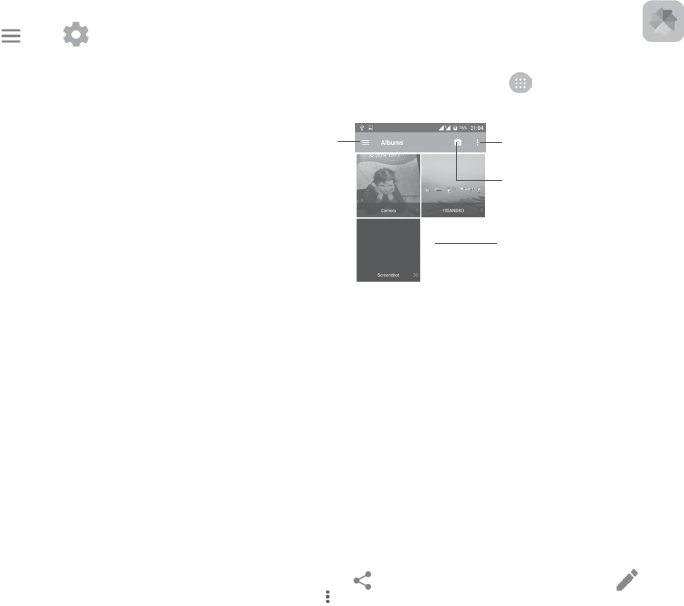-
melding over geheugen tekort oplossen, de telefoon blijft maar weergeven dat er te weinig opslag is Gesteld op 21-9-2017 om 02:22
Reageer op deze vraag Misbruik melden-
U bedoelt waarschijnlijk dat bestandsbeheer aangeeft dat er te weinig opslag'ruimte' is.
Waardeer dit antwoord (13) Misbruik melden
Bij mij gebeurt steeds hetzelfde, plus dat als ik het boost en opruim er verschrikkelijk veel reclame binnenkomt ook voor andere opschoon apps en mijn toestel soms vastloopt. Ook als bestandsbeheer stopgezet wordt, keert alles toch weer terug. Ik vraag me af of bestandsbeheer al standaard op het toestael zat (de paarse map) of dat die binnengedrongen is. Nu is het zaak om elke foto die ik maak of bekijk te verwijderen uit de galerij en foto opslag. Maar het lijkt wel of het steeds erger wordt. Nieuwste verschijnsel is een octopusje dat af en toe op het scherm verschijnt. Ik ben ook benieuwd of iemand hier een oplossing voor heeft. Geantwoord op 21-9-2017 om 11:11
-
-
Hoe stel je het geluid van whatsapp in van trillen naar geluid Gesteld op 10-4-2017 om 19:26
Reageer op deze vraag Misbruik melden-
Dat zijn volgens mij 2 apart in te stellen dingen. Controleer het geluid bij instellingen>geluid en melding. Misschien staat het volume niet op de juiste stand.
Waardeer dit antwoord Misbruik melden
Of twee stapjes onder meldingsvolume: ook trillen voor oproepen. Die kan je uitzetten.
Kom je er niet uit, ga dan naaar de app Gebruikershulp (blauw plaatje met hartje.
Succes Geantwoord op 24-4-2017 om 11:14
-
-
hoe kan ik de apps die ik downloaden op de micro sd kaart krijgen
Reageer op deze vraag Misbruik melden
Gesteld op 9-3-2017 om 20:09-
Dat zou ik ook wel eens willen weten. Geantwoord op 10-3-2017 om 11:11
Waardeer dit antwoord (8) Misbruik melden
-
-
Graag een volledige uitgebreide gebruiksaanwijzing in de Nederlandse taal voor mijn op 30 november 2016 aangeschafte alcatel pop 4 -5051D. Gesteld op 30-11-2016 om 21:51
Reageer op deze vraag Misbruik melden-
Deze vraag heb ik twee maanden geleden ook al gesteld. Daar is nooit antwoord op gekomen. Maar via de handleiding op het toestel is het me stap voor stap uiteindelijk gelukt en bleek het een prima toestel te zijn. Waarschuwing: Wat ik via Instellingen per ongeluk had ingesteld was dat alles werd voorgelezen voor slecht horenden. Die drammerige stem werd ik horendol van en het toestel werkte toen nauwelijks nog. Niet doen dus. Geantwoord op 1-12-2016 om 10:30
Waardeer dit antwoord Misbruik melden
-
-
Vanaf heden is er ook een uitgebreide handleiding beschikbaar, ook in het Nederlands! Geantwoord op 7-12-2016 om 11:57
Waardeer dit antwoord (4) Misbruik melden